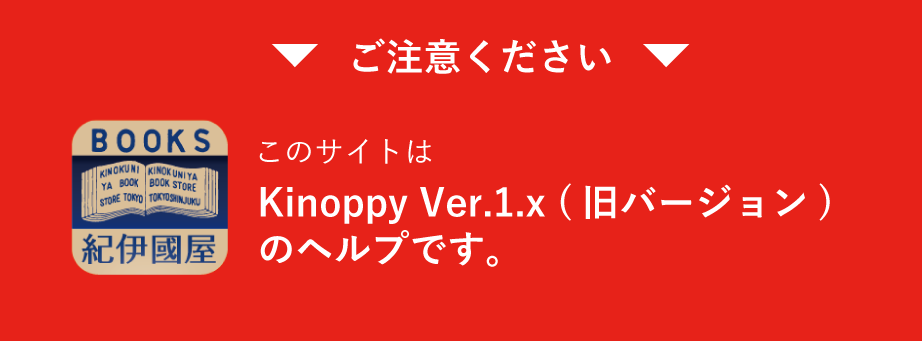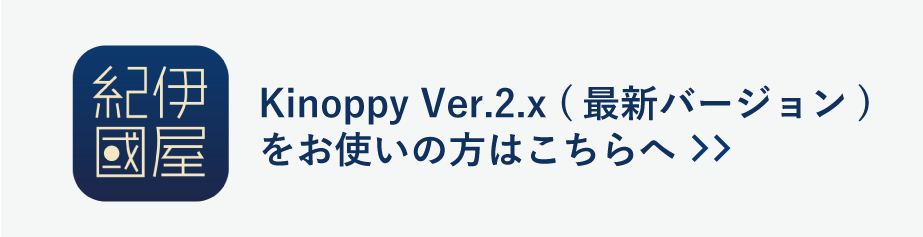メニューボタンの説明
ビューアを開き、画面中央付近をタップするとメニューが表示されます。
iPhone、iPod touch
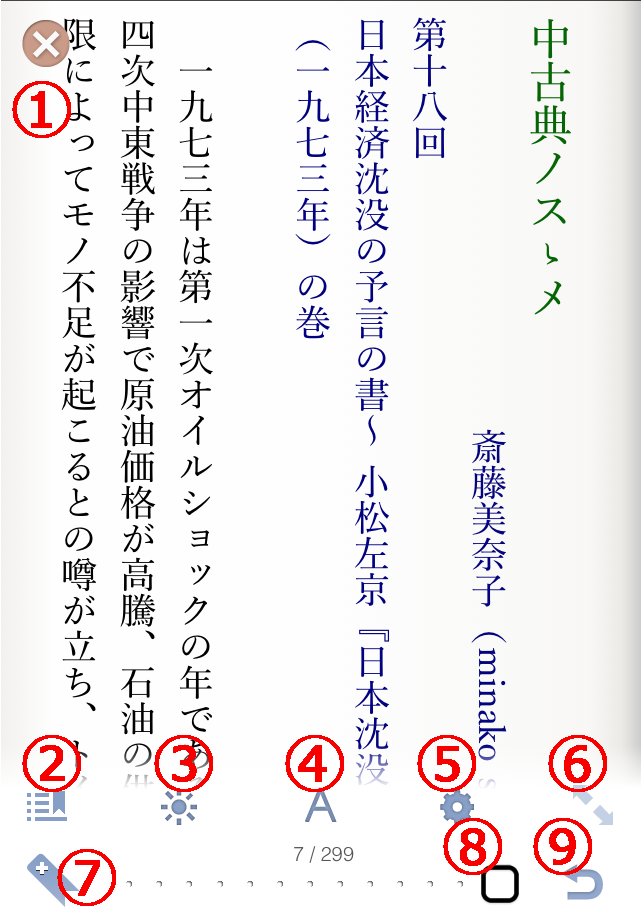
iPad
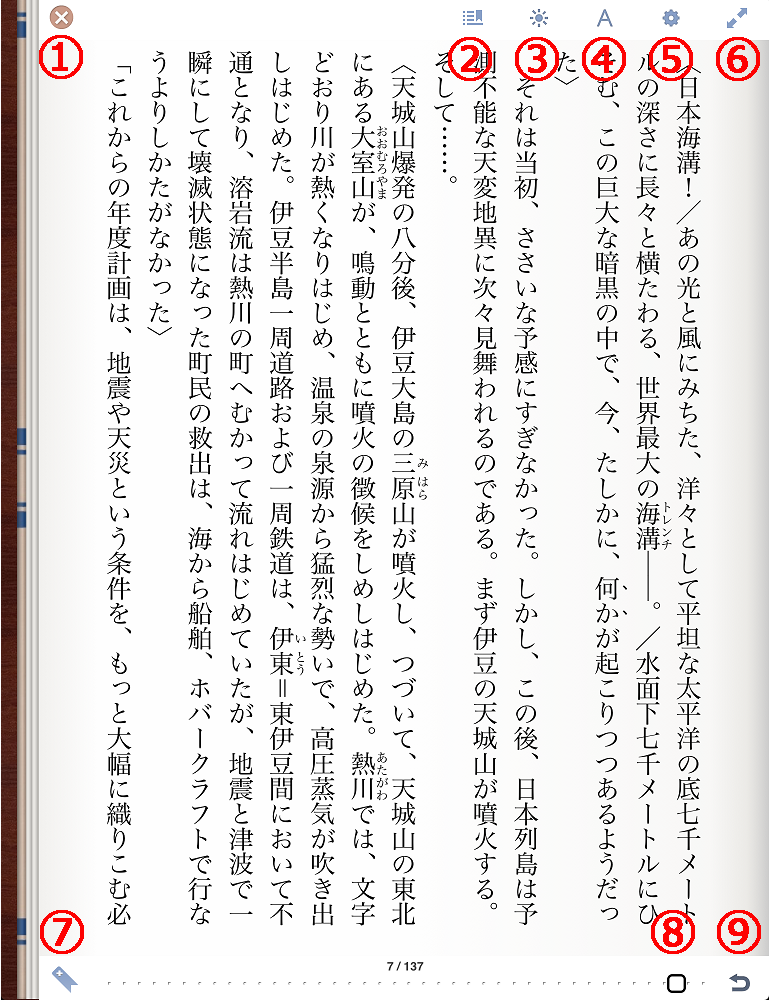
①閉じるボタン
ビューアを閉じて本棚へ戻ります。
②ツールボタン
ツールウィンドウを表示します。ツールでは「目次/しおり/検索」を表示します。
③輝度調整ボタン
輝度調整ウィンドウを表示します。輝度調整では、「明るさの変更/画面の自動消灯設定/カラー選択」を行います。
④文字設定ボタン
文字設定ウィンドウを表示します。文字設定では、「余白の変更/綴じ方向の変更/文字サイズの変更/フォントの選択」を行います。
⑤設定ボタン
設定ウィンドウを表示します。設定では、「ページ切り替え効果の変更/書籍名と頁番号の表示切り替え/カバー枠と木目表示の切り替え」を行います。
⑥最大化ボタン
最大化/非最大化の切り替えを行います。
⑦しおりボタン
しおりを追加します。
⑧ページスライダー
スライダーを移動させてページ遷移します。
⑨戻るボタン
ページ遷移をした際、遷移前のページへ戻ります。
※書籍のファイル形式によって使用できる機能に違いがあります。使用できない機能はボタンが無効になっています。